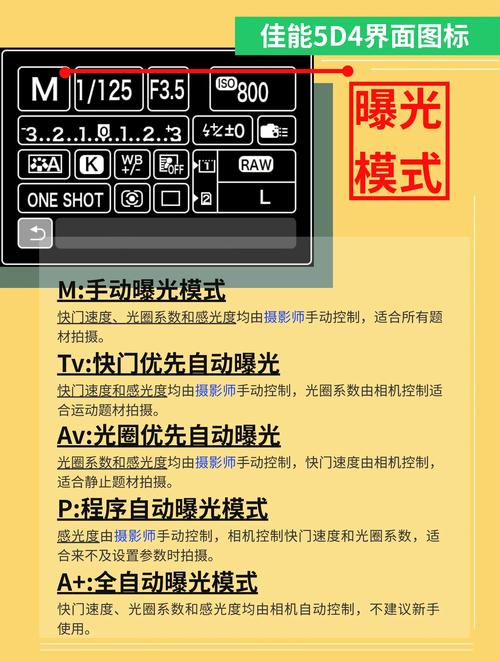如何知道自己螢幕型號:掌握螢幕資訊的實用指南
嘿!你有沒有遇過這樣的情況呢?你的電腦螢幕突然出了點小狀況,或是你只是想幫它找個合適的壁掛架,結果卻發現自己連螢幕的型號都搞不清楚!小陳最近就碰上了這個煩惱,他的螢幕開始出現閃爍,想上網找解決方案或更新驅動程式,才發現自己卡在第一步:「我這螢幕到底是什麼牌子、什麼型號啊?」別擔心,這可不是只有你會遇到的問題喔!
快速來說,要找出你的螢幕型號,主要有幾種方法:最直接的就是檢查螢幕本體上的貼紙或標籤;再來,你也可以透過 Windows 或 macOS 作業系統內建的功能來查詢;如果這些都行不通,找找看原始的包裝盒、說明書或購買證明,通常都能找到最完整的資訊。這些方法都很實用,而且大部分時候都能幫你解決問題!
Table of Contents
為什麼你需要知道你的螢幕型號?這可不是多此一舉喔!
你可能會想,只是個螢幕型號,有什麼大不了的?但其實,知道這些資訊比你想像中來得重要許多,而且它能在很多關鍵時刻幫上大忙呢!
驅動程式更新與最佳化
很多時候,螢幕顯示異常或無法發揮最佳性能,都跟驅動程式有關。就像電腦的其他硬體一樣,螢幕也需要專用的驅動程式才能與作業系統完美配合。如果你的螢幕顯示不正常、色彩怪怪的,或者無法調整到最佳解析度,那麼很有可能就是驅動程式過舊或不相容。有了正確的螢幕型號,你就能到製造商的官方網站下載最新的驅動程式,讓你的螢幕表現更上一層樓,甚至解決一些莫名其妙的小問題喔!
故障排除與維修
當螢幕真的「罷工」了,無論是送修、詢問客服,甚至是自己上網找解決方案,螢幕型號都是最重要的「身分證」。維修人員會根據型號來判斷問題可能的原因,需要更換的零件也得依據型號來精準配對。少了這些資訊,就像無頭蒼蠅一樣,會讓整個維修過程變得困難重重,甚至根本無法進行呢!
二手交易或升級
如果你打算把舊螢幕賣掉,或是想為你的電腦升級顯示設備,型號資訊就更是不可或缺了。買家會想知道螢幕的尺寸、解析度、更新率等規格,而這些資訊通常都會跟型號綁在一起。你也能根據舊螢幕的型號去評估它的市場價值,或是作為選購新螢幕時的參考依據,才不會買到比現在還差的喔!
配件與相容性確認
想幫螢幕買個壁掛架?還是想確認它是否支援特定的顯示技術,像是 AMD FreeSync 或 NVIDIA G-SYNC?又或者你需要確認它能使用哪種連接線(HDMI、DisplayPort、DVI 等等)?這些都得仰賴螢幕型號來查詢相關規格。沒有型號,你就很難確定要買的配件是不是真正合適,小心買錯就浪費錢了呢!
保固與服務
大多數的電子產品都有保固期,螢幕當然也不例外。當你需要申請保固服務時,螢幕型號和序號是廠商核實你購買資訊的重要依據。如果你連型號都說不出來,廠商可能就無法提供協助,那你的權益可能就這麼白白溜走了喔!
總之,知道你的螢幕型號,不僅能幫助你更好地管理和維護你的設備,也能在需要時提供關鍵的協助。這絕對是每個電腦使用者都該掌握的基本資訊呢!
實用指南:如何一步步找出你的螢幕型號?
好了,現在我們知道為什麼要知道螢幕型號了,那到底該怎麼查呢?別急,我會一步步帶你找出答案,無論你是用 Windows 還是 macOS,總會有辦法找到的!
方法一:直接檢查螢幕本體
這是最直接、也通常最準確的方法。大部分的螢幕製造商都會在產品上貼上標籤,上面清楚標示了型號、序號、製造日期等資訊。準備好你的手機手電筒,我們來找找看吧!
- 螢幕背面: 這大概是最常見的標籤位置了。小心地將螢幕轉向,或如果螢幕可以旋轉,將它翻轉過來。你會看到一個白色的貼紙,上面通常有品牌 Logo、產品名稱、型號(Model Name 或 Model No. 後面的英文數字組合)、序號(Serial No. 或 S/N)、甚至還有一些安規認證的圖示。
- 螢幕底部或側面: 有些設計簡約的螢幕,為了不破壞背面美觀,可能會把標籤藏在螢幕邊框的下方或側面。你需要稍微低頭或側身去查看。
- 底座: 某些螢幕的底座下方也會有標籤。你可能需要把螢幕稍微抬起來或翻倒檢查底座的底部。
小提醒: 如果你的螢幕是壁掛式的,檢查背面可能會比較困難。這時候,如果能稍微移動螢幕,或是用手機拍下背面,會是個不錯的方法喔!
方法二:透過 Windows 作業系統設定
如果你不想搬動螢幕,或者螢幕貼紙已經磨損不清,那麼 Windows 系統內建的工具就是你的好幫手。這些方法適用於大多數 Windows 7、8、10 和 11 的版本。
A. 顯示器設定 (Windows 10/11)
這是最簡單也最直觀的方法,通常能直接看到螢幕的名稱。
- 在桌面空白處點擊滑鼠右鍵,選擇「顯示設定」或「顯示器設定」。
- 在開啟的「顯示器」頁面中,如果你連接了多個螢幕,會看到編號(例如 1、2)。選擇你要查詢的那個螢幕。
- 往下滑動,找到「顯示器資訊」或類似的區塊。在這裡,你通常會看到螢幕的品牌和型號,例如「DELL U2415」或「Acer XF270H」。雖然有時候顯示的只是「通用 PnP 顯示器」,但至少可以先看看是不是正確的。
B. 裝置管理員
裝置管理員是 Windows 管理所有硬體設備的地方。在這裡,你的螢幕會被列為「監視器」或「顯示器」。
- 在 Windows 搜尋列(或點擊「開始」按鈕後直接輸入)輸入「裝置管理員」,然後點擊開啟。
- 在「裝置管理員」視窗中,找到並展開「監視器」(或「顯示器」)的選項。
- 你會看到列表中的螢幕名稱,例如「Generic PnP Monitor」或「你的螢幕品牌型號」。如果顯示的是通用名稱,那代表系統沒有安裝專屬驅動,你還是得想辦法找到型號去下載。右鍵點擊該螢幕名稱,選擇「內容」。
- 在彈出的視窗中,切換到「詳細資料」選項卡。在「屬性」下拉選單中,選擇「硬體識別碼」或「裝置實例路徑」。這裡會顯示一串代碼,其中通常包含了製造商的代碼和型號資訊(例如 `MONITOR\DELA03F`,其中 `DEL` 可能代表 Dell)。雖然這不是直接的型號名稱,但有時候是找出線索的關鍵。
我的經驗分享: 我以前也常常遇到裝置管理員只顯示「Generic PnP Monitor」的情況,這真的很惱人!這通常是因為 Windows 系統自動安裝了一個通用的驅動程式,而沒有安裝到螢幕廠商專為該型號設計的驅動。這時候,雖然在這裡看不到完整的型號,但「硬體識別碼」卻常常藏著蛛絲馬跡。你可以把硬體識別碼複製下來,然後在 Google 上搜尋,有時候會有意想不到的發現喔!
C. DirectX 診斷工具 (DxDiag)
DxDiag 是一個非常實用的診斷工具,它會詳細列出你電腦的硬體資訊,包括顯示器。
- 按下鍵盤上的
Win+R鍵,開啟「執行」對話框。 - 輸入
dxdiag,然後按下 Enter 鍵或點擊「確定」。 - 如果出現詢問是否檢查驅動程式簽章的提示,點擊「是」。
- 在 DxDiag 工具視窗中,切換到「顯示」選項卡(如果你有多個顯示器,會有多個「顯示」選項卡)。
- 在「裝置」區塊,你會看到「名稱」,這裡通常會顯示你的顯示卡名稱。但更重要的是在「監視器」區塊,它可能會列出你的螢幕型號,例如「Generic PnP Monitor」或實際型號。
方法三:透過 macOS 作業系統設定
對於蘋果的使用者來說,macOS 也提供了非常方便的系統資訊工具,讓你輕鬆查詢螢幕型號。
- 點擊螢幕左上角的蘋果圖示 ,然後選擇「關於這台 Mac」。
- 在彈出的視窗中,點擊「系統報告…」(或「更多資訊…」然後選擇「系統報告…」)。
- 在「系統報告」視窗的左側列表中,找到「硬體」分類下的「顯示器/顯示器」或「圖形/顯示器」選項。
- 右側的視窗會顯示你目前連接的顯示器詳細資訊,包括「製造商」、「型號 ID」或「螢幕名稱」。這裡通常會顯示螢幕的品牌和型號,例如「DELL U2415」。
方法四:查閱原始包裝、說明書或購買證明
如果你還保留著螢幕的原始包裝盒、產品說明書或是當初的購買發票/收據,那麼恭喜你,這些文件通常會記載最完整、最精確的產品資訊,包括型號、序號、甚至詳細規格等等。
- 外箱: 產品型號通常會印在外箱的側面或底部。
- 說明書: 使用手冊的首頁或末頁通常會有產品型號和規格表。
- 購買證明: 電子發票、實體發票或網路購物訂單明細,這些都會列出你購買的產品型號。這也是申請保固時最直接的證據喔!
方法五:利用第三方專業軟體(進階選項)
如果上述方法都試過了,還是找不到滿意的答案,那麼可以考慮使用一些第三方軟體。這些軟體能夠更深入地掃描你的電腦硬體,提供非常詳細的報告。
- Speccy: 這是一款免費且廣受好評的系統資訊工具,由 CCleaner 的開發商 Piriform 製作。它能顯示你的 CPU、RAM、主機板、顯示卡等所有硬體資訊,當然也包括連接的顯示器型號。安裝後,找到「Graphics」或「Monitors」部分即可。
- HWiNFO: 這是一款功能更為強大的硬體資訊與監控工具,適合進階使用者。它能提供極其詳細的硬體數據,當然也包含顯示器型號。
- AIDA64: 這是一款付費軟體,但提供了試用版。它的硬體檢測功能非常全面,可以精確識別各種硬體設備。
我的觀點: 雖然第三方軟體很強大,但對於一般使用者來說,我通常建議先從作業系統內建功能或直接查看螢幕本體開始。畢竟,安裝額外的軟體有時候會增加系統負擔,而且如果只是為了查個型號,可能有點殺雞用牛刀了。但如果真的束手無策,它們確實是解決問題的好幫手!
我個人的經驗談與一些小撇步
這麼多年下來,幫自己或朋友解決電腦問題時,查詢螢幕型號也是家常便飯。我發現,最常遇到的情況就是螢幕背面的標籤因為灰塵、濕氣或是長時間使用而變得模糊不清,尤其是那些服役多年的老螢幕。這時候,系統內的「裝置管理員」往往是我的第二選擇,但如前面所說,如果驅動沒裝好,它也可能只顯示「Generic PnP Monitor」,讓人有點灰心。
不過,我發現一個小撇步:當裝置管理員只顯示通用名稱時,如果能在「硬體識別碼」中找到「MONITOR\」開頭的字串,並且後面跟著一串看似代碼的東西,試著把這串代碼(例如 `DELA03F`)直接丟到 Google 搜尋。通常情況下,你會驚訝地發現這串代碼很可能就對應著某個品牌和型號,甚至是螢幕的驅動下載頁面呢!這個方法屢試不爽,常常能幫我找到突破口。
另外,如果你曾經在網路上購買過螢幕,別忘了登入你的購物平台帳號,查詢歷史訂單。電子訂單通常會非常詳細地列出商品型號,比你翻箱倒櫃找發票還要方便許多喔!這招真的超級實用,尤其是當你所有的實體文件都搞丟的時候。
常見問題與深入解答
瞭解了這麼多查詢螢幕型號的方法,你可能還會有些疑問。別擔心,這裡我整理了一些大家常問的問題,並提供詳細的解答!
Q1: 為何我的裝置管理員裡只顯示「一般 PnP 顯示器」?
「一般 PnP 顯示器」(Generic PnP Monitor)是一個非常常見的現象,尤其是在你剛安裝完作業系統、或者沒有安裝螢幕專用驅動程式的時候。PnP 是 “Plug and Play” 的縮寫,表示「隨插即用」。當 Windows 偵測到一個顯示設備時,如果它沒有找到該設備的特定驅動程式,就會自動安裝一個通用的、最基本的驅動,讓螢幕至少能夠顯示畫面。這就像是給螢幕一個最基礎的「身分」,讓它能跟電腦溝通,但卻不是它真正的「名字」。
這個問題的根本原因就是缺乏螢幕製造商提供的專用驅動程式。專用驅動程式不僅能讓系統正確識別螢幕型號,還能啟用螢幕的進階功能,例如色彩管理設定檔、特殊顯示模式(如遊戲模式、護眼模式)、或是一些螢幕特有的功能鍵等等。少了這些,你的螢幕可能就無法發揮它的最大潛力,甚至會影響顯示品質或造成解析度不正確。
解決這個問題的方法,就是透過前面提到的方法找出你的螢幕型號,然後到該螢幕製造商的官方網站,搜尋你的型號,下載並安裝最新的顯示器驅動程式。安裝後,重新啟動電腦,你就會發現裝置管理員中顯示的不再是「一般 PnP 顯示器」,而是你螢幕的真實型號了!
Q2: 螢幕型號和序號有什麼不同?我需要兩者嗎?
這兩者是完全不同的資訊,但都非常重要!
- 螢幕型號(Model Number): 就像是產品的「品名」或「家族名稱」。它代表了一系列具有相同設計、功能和規格的產品批次。例如,所有「Dell U2415」型號的螢幕,它們的尺寸、解析度、面板類型和介面都是相同的。型號主要用於識別產品系列,方便你查詢產品規格、下載通用驅動程式、或比較不同產品。
- 螢幕序號(Serial Number,S/N): 就像是產品的「身分證字號」。它是獨一無二的,每個單獨生產出來的螢幕都有一個專屬的序號。序號通常包含了製造日期、生產批次等內部資訊,主要用於產品追溯、保固服務、維修記錄、以及廠商的庫存管理。當你申請保固或送修時,廠商會需要序號來確認你的螢幕是否仍在保固期內,以及追蹤其維修歷史。
你通常會需要這兩者! 型號讓你了解產品的普遍特性,而序號則精準識別你手上這個特定的產品個體。查詢驅動或一般問題,知道型號就夠了;但如果需要保固、維修或證明購買來源,序號就不可或缺了。建議你找到型號和序號後,可以拍照存檔或記錄下來,以備不時之需。
Q3: 如果我的螢幕沒有任何標籤,也找不到任何資料怎麼辦?
這確實是個令人頭大的情況!雖然比較少見,但老舊螢幕、二手螢幕或一些特殊情況下確實可能發生。如果所有實體和軟體方法都試過了,還是找不到,可以嘗試以下幾點:
- 回想購買管道: 如果是在實體店購買,試著聯繫該店家,他們可能留有你的購買記錄。如果是網路購物,登入你的帳號查看歷史訂單。這是最有可能的突破口。
- 利用「硬體識別碼」再次搜尋: 雖然我前面提過,但如果你的裝置管理員顯示的是「一般 PnP 顯示器」,仍然可以嘗試右鍵點擊它,選擇「內容」->「詳細資料」->「硬體識別碼」。把 `MONITOR\` 後面的那串代碼複製下來,直接到 Google 搜尋。有時候,即使沒有明確的型號,這串識別碼也能把你導向一些論壇討論、驅動下載站點,甚至能間接判斷出品牌和大概的型號系列。
- 觀察外觀特徵: 雖然不是精確的科學方法,但你可以拍下螢幕的正反面、介面接口等清晰照片,然後在 Google 圖片搜尋或是一些電腦論壇(如巴哈姆特電腦應用綜合討論區、Mobile01 的電腦討論區)上發文求助。描述螢幕的尺寸、接口類型(HDMI、DP、DVI、VGA)、是否有特殊功能按鈕、是否有USB Hub等,請網友們協助辨識。經驗豐富的玩家常常能一眼認出某些品牌或系列。
- 聯繫已知品牌客服(碰運氣): 如果你大概知道是哪個大廠牌(例如 Dell、ASUS、Acer、LG、Samsung),即使不知道型號,也可以嘗試聯繫他們的客服。描述螢幕的外觀、尺寸、購買年份(大概),客服人員可能會根據這些線索提供一些可能的型號範圍,讓你進一步比對。不過,這通常需要一些耐心。
如果真的窮盡所有方法都找不到,而螢幕又能正常使用的話,或許就只能當作一個沒有「身分證」的螢幕了。但如果它出了問題,沒有型號會讓維修變得異常困難,這也是為什麼一開始就建議大家要妥善保管購買資訊的原因喔!
Q4: 找到了螢幕型號之後,我該怎麼利用這些資訊?
恭喜你!找出螢幕型號只是第一步,接下來才是真正發揮它作用的時候呢!
- 下載並更新驅動程式: 這是最常見也是最重要的用途。有了型號,直接到螢幕製造商的官方網站(例如 ASUS.com, Dell.com, LG.com/tw 等等),找到支援或下載區,輸入你的螢幕型號。通常會找到最新的驅動程式、色彩管理描述檔(ICC Profile)甚至是螢幕專用的軟體(如顯示器管理程式)。下載並安裝這些,可以確保螢幕發揮最佳性能,解決一些顯示問題,甚至改善色彩表現。
- 查閱詳細規格與功能: 螢幕廠商的產品頁面會提供型號的詳細規格,包括面板類型(IPS、VA、TN)、解析度、更新率、反應時間、亮度、對比度、支援的介面(HDMI、DP、USB-C)、是否支援 HDR、G-Sync/FreeSync 等等。這些資訊對你了解螢幕的潛力、評估是否適合你的需求(例如玩遊戲、專業製圖),或者考慮升級時都非常有幫助。
- 尋找使用手冊與故障排除: 如果你在使用螢幕時遇到問題,例如 OSD 選單無法調整、畫面出現特定問題,或是想了解某些功能如何開啟,有了型號就可以直接在官網下載電子版的使用手冊。手冊通常會有詳細的設定說明和常見問題排除指南。你也可以利用型號在網路上搜尋相關的故障排除案例或解決方案。
- 購買相容配件: 想要為螢幕購買壁掛架、專用的連接線,或是其他周邊產品嗎?這些配件的相容性往往需要依據螢幕的型號來判斷。例如,壁掛架會參考螢幕的 VESA 掛載孔位標準(例如 75x75mm 或 100x100mm),這些資訊都可以在型號的規格頁面中找到。
- 進行二手交易或轉讓: 如果未來你打算將螢幕出售或轉贈他人,清楚標明螢幕型號能讓買家或接收者更容易了解產品資訊,加速交易過程,也能避免不必要的糾紛。誠實且詳細的產品資訊總會讓對方感到安心。
總之,螢幕型號就像是這台顯示器的「身分證」,掌握它就等於掌握了這台設備的鑰匙。它能幫助你更好地維護、優化和利用你的螢幕,讓你的數位生活更加順暢喔!
總結
從解決小陳的螢幕困擾開始,我們一步步探索了「如何知道自己螢幕型號」的各種方法。無論是直接查看螢幕本體上的標籤,利用 Windows 或 macOS 系統內建的工具查詢,或是翻找原始的包裝文件,甚至是借助第三方專業軟體,總有一種方法能幫你找到你需要的資訊。了解螢幕型號不僅僅是滿足好奇心,更是對你數位設備進行有效管理、故障排除、驅動更新、甚至是未來升級或交易的關鍵一步。
我個人經驗也告訴我,雖然有時候會遇到「一般 PnP 顯示器」的窘境,但別灰心,利用「硬體識別碼」在網路上搜尋,或是利用你的購買紀錄,往往都能柳暗花明又一村。記住,掌握這些基本資訊,能讓你在使用電腦的過程中,遇到問題時能更有方向感,也能更好地發揮你螢幕的潛力!所以囉,下次當你螢幕出現狀況時,別忘了先從找出它的「身分證」開始吧!